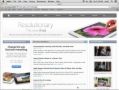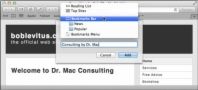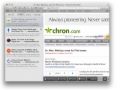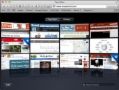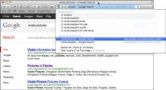Mac OS X león de montaña: 6 consejos para navegando con Safari
Al navegar con Safari de OS X Mountain Lion, puede marcar sitios web favoritos. Cuando encuentres una página web que desea recordar y volver, que marcarlo. Los marcadores son favoritos, y los favoritos son los favoritos. Ambas palabras se refieren a la misma cosa: accesos directos a sitios web. Safari los llama marcadores. Algunos los llaman otros navegadores favoritos.
He aquí cómo agregar un favorito:
Elija Marcadores-Añadir marcador, pulse Comando + D o haga clic en el botón Compartir y elija Agregar marcador.
Elija dónde almacenar el marcador en el menú emergente.
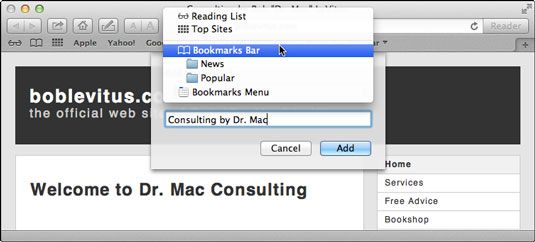
Cambie el nombre del marcador o utilizar el nombre proporcionado por Safari.
Haga clic en el botón Agregar para guardar el marcador.
Para volver a una página marcada, haga clic en la barra de Favoritos, selecciónela en el menú Marcadores, elija Marcadores-Mostrar todos los marcadores, pulse Comando + Opción + B, o haga clic en el botón Mostrar todos los marcadores (que se muestra en el margen) para ver todo sus marcadores en la ventana Marcadores.
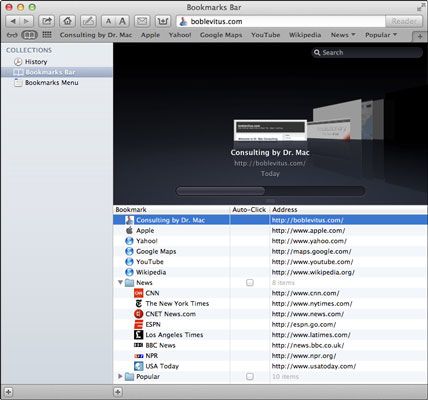
Páginas marcadas abiertas en la ventana Marcadores haciendo doble clic en ellos.
Puede ver el contenido de cualquier colección (es decir, una carpeta llena de marcadores) haciendo clic en su nombre en el panel Colecciones en el lado izquierdo de la ventana. La figura muestra, en particular, el contenido de la carpeta barra de marcadores con el contenido de la subcarpeta Noticias expandida.
Para organizar su ventana Marcadores o colocar marcadores en el menú de la barra de herramientas o Favoritos, mover marcadores arrastrándolos. Puede colocar marcadores y carpetas de marcadores en el menú Marcadores Safari barra de marcadores o arrastrándolos a la carpeta correspondiente. Si arrastra una carpeta de marcadores a la carpeta de la barra de marcadores (o directamente en la propia barra de marcadores), el resultado es un menú desplegable.
Para eliminar un marcador, selecciónelo en la ventana Marcadores y pulse la tecla Suprimir.
Si habilita Auto-Click para una carpeta de favoritos, usted no recibe un menú desplegable al hacer clic en el botón correspondiente. En cambio, todas las páginas de esa carpeta se abren a la vez, cada uno en su propia ficha independiente. Puede seguir utilizando el menú desplegable, pero tienes que hacer clic y mantenga pulsado el botón en lugar de sólo hacer clic.
Por el contrario, si desea abrir todos los marcadores en una carpeta que no tiene auto-haga clic en Activado, puede Comando y haga clic en él para abrir las páginas en pestañas separadas.
Mac OS X Mountain Lion: 6 consejos de navegar con Safari